
Ang mga high-end na LG na telebisyon ay palaging nailalarawan sa pamamagitan ng pag-aalok ng pinakabagong teknolohiya at ang pinakadakilang mga inobasyon sa larangan ng imahe. Kaugnay nito, ang pinaka-advanced na telebisyon ng Korean brand ngayon ay ang nito Saklaw ng OLED, na nag-aalok ng mahusay na kalidad ng imahe na may teknolohiya na nag-aalok ng halos walang kapantay na kaibahan at isang napakatapat na representasyon ng kulay. Ang mga telebisyon na ito ay paborito din ng mga propesyonal. Para sa parehong dahilan, mayroong isang pagkakataon upang masulit ang mga ito salamat sa nakatagong menu nito. Sa post na ito tuturuan ka namin paano mo maa-unlock ang nakatagong menu ng mga LG OLED TV at i-on o i-off ang mga feature ng screen para mas mapahusay mo pa ang iyong karanasan sa TV.
Ang nakatagong menu ng mga LG telebisyon

Ang mga LG OLED TV ay matagal nang isa sa mga malinaw na sanggunian sa mga tuntunin ng kalidad ng imahe. Maaaring medyo mas mahal ang mga ito kaysa sa iba pang mga opsyon sa merkado na may teknolohiyang IPS LED, ngunit ang totoo ay kung hinihingi mo ang kalidad ng imahe, halos isa sila sa mga pinakamahusay na opsyon kasama ang mga panukala mula sa iba pang mga tatak na may parehong teknolohiya. Nang hindi nalilimutan siyempre ang magandang gawain na ginagawa din ng Samsung sa teknolohiyang QLED. Parehong nangunguna ang mga kumpanyang Koreano pagdating sa mga susunod na henerasyong teknolohiya ng panel, at bilang resulta ng paghaharap na ito, nakikinabang ang mga user sa mas mahusay at mas mahuhusay na telebisyon bawat taon.
Para sa kadahilanang ito, bilang karagdagan sa mga hinihingi na gumagamit, mayroong isang malaking bilang ng mga propesyonal sa imahe (lalo na ang mga editor ng video) na may tumaya sa kanila bilang reference monitor. Ibig sabihin, mga screen na kanilang gagamitin para magsagawa ng mga gawain sa pagwawasto ng kulay sa pag-edit ng video. Bakit gumamit ng TV bilang monitor sa isang propesyonal na studio? Sa pamamagitan ng presyo. Ang mga OLED TV ng LG ay hindi eksaktong mura, ngunit ang mga reference na monitor ay mas ipinagbabawal ang presyo. Isinasaalang-alang ang kalidad ng mga OLED panel ng LG, hindi nakakagulat na maraming colorist ang gumagamit ng mga screen na ito para sa trabaho. Pagkatapos ng lahat, ang mga LG screen ay sumusukat sa bagay na ito at maaaring mangahulugan ng malaking pagtitipid para sa mga propesyonal na ito.
Halimbawa, ang isa sa pinakasikat na reference monitor ay ang mula sa Sony at ang isa ay nagkakahalaga ng humigit-kumulang 30.000 euros. Kaya, alinman sa isa kang malaking kumpanya ng produksyon na nagtatrabaho para sa mahahalagang kliyente na humihiling ng pinakamataas na posibleng katumpakan o kailangan mong maghanap ng mga alternatibong abot-kaya ng iyong badyet at kung saan ang puhunan ay maaari mong mabawi. Sa ganitong kahulugan, ang mga LG OLED na telebisyon ay mahusay na sumusunod.
Hakbang-hakbang: Paano i-activate ang nakatagong menu ng imahe sa mga telebisyon ng LG
Well, ang mga telebisyon na ito ay mayroon ding isang espesyal na mode, isang serye ng mga opsyon na nag-aalok ng higit pang kontrol sa bawat isa sa mga parameter na nakakaapekto sa huling larawan. Upang ma-access ang menu na ito, dapat kang magsagawa ng key combination. Ito ang mga hakbang na kailangan mong sundin at ang eksaktong kumbinasyon ng key:
- I-access ang mga setting ng tv at pumunta sa section Larawan
- Mag-hover sa menu Pagpili ng mode ng imahe
- Ngayon pindutin ang sumusunod na kumbinasyon sa mga pisikal na pindutan ng remote: 1113111
- Awtomatiko mong maa-access ang a nakatagong menu na nagbibigay-daan upang baguhin ang mga advanced na parameter
Ngayon na nagawa mong i-unlock ang nakatagong menu ng TV, maging maingat. Kung nahawakan mo ang isang bagay nang hindi sinasadya, maaari mong masira ang imahe, kaya tingnang mabuti ang mga parameter na iyong babaguhin.
Sa aling mga modelo maaari mong ma-access ang propesyonal na panel na ito?

Una naming nakilala ang trick na ito sa LG CX TV. Gayunpaman, ang mga propesyonal na function na ito ay napanatili sa mga sumusunod na henerasyon ng parehong pamilya ng mga telebisyon mula sa Korean na tagagawa.
Maaari naming kumpirmahin na gumagana ang parehong proseso sa mga TV. LG OLED C1 at LG OLED C2. Sa hanay ng Gallery (mga modelo ng LG G1 at LG G2 na may LG OLED evo panel), halos walang anumang impormasyon sa Internet tungkol sa kung maa-activate o hindi ang feature na ito, ngunit kung isasaalang-alang na nagbabahagi sila ng isang platform, malamang na lahat ito ay gagana nang maayos. sa parehong paraan. Gayunpaman, kung ano ang nakumpirma ay ang paraan upang ma-access ang menu at ang lihim na code ay pinananatili sa buong oras na ito. Kung mayroon kang LG OLED G1 o LG OLED G2 TV, inirerekomenda namin na sundin mo ang parehong mga hakbang tulad ng inilarawan sa itaas. At, kung nagawa mong i-unlock ang panel, ikalulugod namin kung iiwan mo ito sa mga komento upang matulungan ang ibang mga user.
Mga na-configure na parameter ng nakatagong menu ng mga LG Smart TV
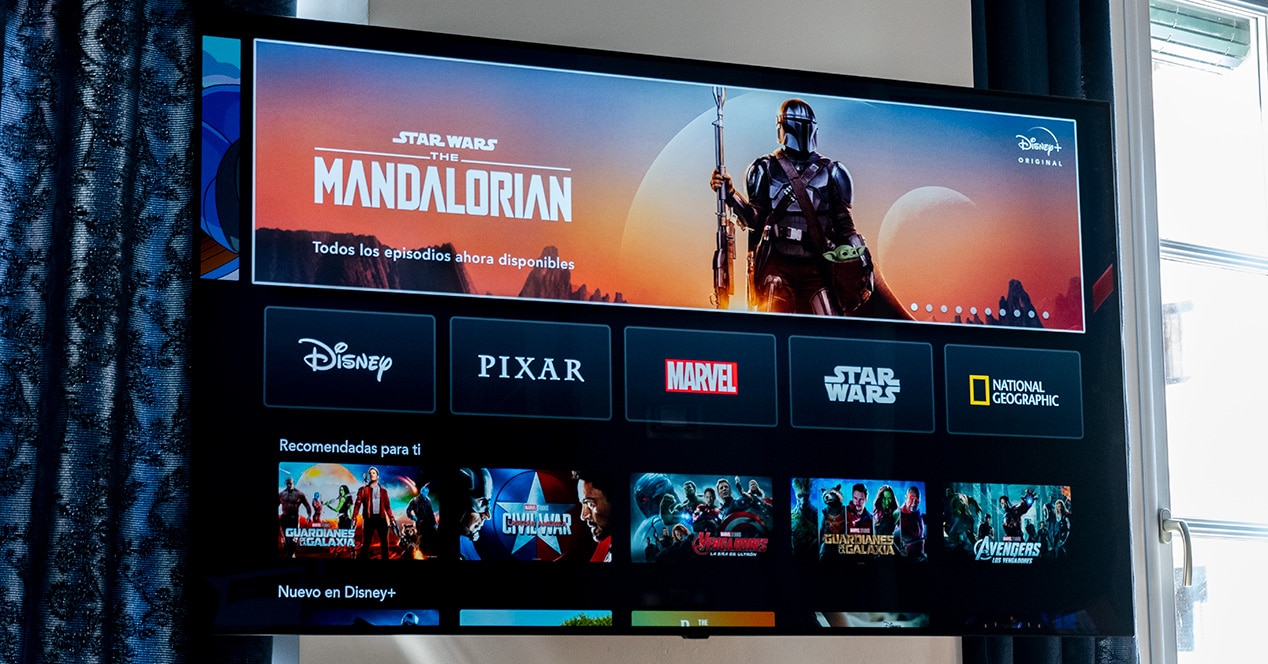
Sa sandaling nasa loob ng menu na ito makikita mo na mayroong isang serye ng mga advanced na setting. Pinipilit nito ang ilang mga pag-uugali sa bahagi ng telebisyon na maaaring mapabuti ang kalidad o direktang sumira dito. Samakatuwid, ito ay isang nakatagong menu at para lamang sa mga gumagamit na malinaw tungkol sa kung ano ang kanilang binago o kung ano ang function ng bawat isa sa kanila.
Ang mga parameter na ito ay:
- Kulayan: Tumutukoy sa color space na gagamitin, halimbawa REC.709 o BT2020.
- EOTF: ang ibig sabihin ay Electro Optical Transfer Function. Ito ay isang parameter na kumokontrol sa dynamic na hanay ng panel, at kinokontrol nito ang isa sa mga pangunahing aspeto ng anumang screen, na kung saan ay ang gamma.
- Mastering Peak: Nakakaapekto sa talas. Ito ay karaniwang isang micro-contrast adjustment na nagbibigay-daan sa iyong gayahin ang imahe na mas matalas. Sa napakababang halaga, ang imahe ay lalabas na napakakinis na halos walang matitigas na gilid. Gayunpaman, sa napakataas na mga setting, ang mga 'artifact' ay may posibilidad na lumabas, at magsisimula kang mapansin ang isang napaka hindi makatotohanang imahe.
- Mastering Kulay: Sanggunian sa kulay at pagkakalibrate ng screen.
- MaxCLL: Inilalarawan ng parameter na ito ang pinakamaliwanag na halaga na maaabot ng pinakamaliwanag na pixel sa panel sa anumang larawan. Bilang default, nakatakda ito sa awtomatiko, ngunit maaari mong ayusin ang isang halaga nang mag-isa.
- MaxFALL: ang isa pang ito, sa kabaligtaran, ay ang pinakamataas na halaga ng average na ningning ng lahat ng mga larawang bumubuo sa nilalaman na ginagawang muli.
Magulo? Ang totoo ay oo, kaunti. buti na lang may a I-reset ang button na iyon Pinapayagan ka nitong bumalik sa panimulang punto kung nakikita mong gumagawa ka ng gulo.
Paano nakakaapekto ang bawat isa sa mga parameter na ito sa huling larawan sa telebisyon?
Sa pagtatapos ng post, kakausapin ka namin tungkol sa kung paano maaaring samantalahin ng isang propesyonal na colorist ang nakatagong panel na ito sa mga LG OLED na telebisyon. Kung ikaw ay isang hindi gaanong advanced na user, mayroong isang video sa YouTube na na-upload ni HDTVTest na nagpapaliwanag nang mahusay sa isang visual na antas kung paano nakakaapekto ang mga pagbabago sa colorimetry sa telebisyon. Sa ganoong paraan, maaari mong tingnan ito at magpasya bago mo pindutin ang anuman kung sulit o hindi hawakan ang nakatagong setting na ito sa iyong panel.
Sa kasong ito, gumagamit sila ng LG OLED CX upang ipakita ang mga pagkakaiba ng kulay sa pagitan ng BT.2020, P3 P65 at iba pang mga setting gaya ng awtomatiko. Sa anumang kaso, napagpasyahan ng youtuber na para sa karamihan ng mga karaniwang gumagamit, ang awtomatikong pagsasaayos ay ang pinakatama na maaaring magamit sa modelong ito. Ipinapakita rin ng video kung paano mo maaaring kanselahin ang HDMI signaling mula sa lihim na menu mismo.
Paano i-calibrate ang LG CX OLED TV para sa mga colorist na gawain

Tulad ng sinasabi natin, ang menu na ito ay hindi inilaan para sa normal na gumagamit. Iyon ay, ang mga ito ay mga opsyon na kailangan mong malaman nang mabuti kung paano ito nakakaapekto sa signal ng video na natatanggap ng telebisyon. Kung hindi ito ang kaso, lampas sa direktang benepisyo maaari itong maging kabaligtaran: isang kapinsalaan. Iyon ang dahilan kung bakit dapat mo lamang itong i-access kung alam mo kung ano ang iyong laruin at kung, halimbawa, ikaw ay isang colorist.
Sa video na ito ipinapaliwanag nila (sa English) kung paano i-calibrate ang LG CX OLED para sa mga gawain sa pagwawasto ng kulay. Isang medyo detalyadong hakbang-hakbang na may mga halaga na na-verify nila mismo na nag-aalok ng pinakamahusay na kalidad pagdating sa pagpapakita ng mga larawan kung saan sila magtatrabaho upang makamit ang pinakatumpak na gawaing posible para sa kanilang broadcast sa pamamagitan ng mga platform. tulad ng netflix atbp
Kaya, pagkatapos na makita ito, maaaring naiintindihan mo na kung bakit ang mga LG telebisyon ay isa sa mga paborito para sa ganitong uri ng paggamit, lalo na ang hanay ng LG CX na ito. Na nagpapaliwanag din kung bakit ito ay karaniwang hindi isang madaling screen upang mahanap sa merkado at kapag ang isang alok ay lumitaw sa mga partikular na oras tulad ng Black Friday, Prime Day, atbp., madalas silang lumipad nang mabilis.
At iyon ang tagagawa ng Korea Hindi lamang ito ang nagsasama ng mga opsyong ito. Ang Panasonic ay isa pa sa mga kasama rin ang mode na ito sa kasalukuyang high-end na hanay ng OLED, ngunit naroroon lamang ito para sa mga propesyonal na user na umabot sa isang kasunduan sa paggamit sa manufacturer. Sa parehong dahilan, dahil kung hindi mo alam kung paano ito naaapektuhan ng bawat opsyon, ito ay kontraproduktibo.
Sa parehong paraan, ang mahalagang bagay ay alam mo na kung mayroon kang OLED na telebisyon tulad ng LG OLED CX na modelo, maa-access mo ang nakatagong menu na ito, perpekto para sa mga colorist. At kung ayaw mong kumplikado, gamitin ang Filmmaker mode na kung saan ay, kasama ang ilang mga pagsasaayos ng pagkakalibrate kung sa tingin mo ay angkop, ang pinakamahusay na paraan upang tamasahin ang mahusay na kalidad nang walang mga komplikasyon.
I-activate ang Hotel Mode sa LG gamit ang webOS
Isa sa mga nakatagong menu na pinakagusto ng maraming user ay ang ma-access ang Hotel Mode ng kanilang mga Smart TV. Sa kaso ng LG na may webOS, posibleng magsagawa ng key combination na hindi madali, ngunit ipapakita namin sa iyo sa ibaba para makapag-imbestiga ka sa ilalim ng iyong responsibilidad. At ito ay ang pagpindot sa mga menu na ito ay maaaring makainis sa ilang mga pag-andar ng iyong TV, kaya kung hindi mo alam nang eksakto kung ano ang iyong hinahawakan, mas mabuting huwag mo na itong isaalang-alang.
Paano i-activate ang Hotel mode
Upang i-activate ang hotel mode sa isang LG na may webOS dapat mong gawin ang sumusunod:
- Piliin TV bilang aktibong pinagmulan. Iyon ay, sa pamamagitan ng isang DTT channel o alinman sa mga streaming TV application gaya ng Rakuten o Pluto TV.
- Pindutin ang pindutan ng mga setting (yung may ngiping gulong) ng remote control mo at Huwag mong pabayaan.
- Kapag ang menu ng mga setting lumitawpagkatapos mawala na at ang impormasyon ng channel, bitawan ang pindutan ng mga setting.
- Mabilis na pindutin ang kumbinasyon ng key 1105 at pindutin OK sa utos mo
- Ang menu Setup ng LG Hotel Mode lilitaw sa screen.
Mayroon bang higit pang mga nakatagong menu sa mga LG TV?

Ang nakatagong menu na ipinakita namin sa iyo ay walang alinlangan na ang pinaka-kawili-wili na makikita mo sa mga LG telebisyon, ngunit hindi lamang ito. Mayroon ding ilang hanay ng mga button na magagamit mo upang masuri ang iyong TV o tingnan kung gumagana nang tama ang lahat. Sila ay ang mga sumusunod:
Tungkol sa FreeSync
Lilitaw ang isang maliit na dialog na nagsasaad ng dalas kung kailan gumagana ang panel, data ng kulay at kung pinagana o hindi ang FreeSync. maaari mong ma-access sa pamamagitan ng mabilis na pagpindot sa berdeng button sa iyong remote control nang 7 beses. Upang lumabas, pindutin ang "back" na buton.
Maaaring gamitin ang panel na ito upang malaman kung gumagana nang tama ang patayong pag-synchronize ng iyong telebisyon, o kung mayroong ilang uri ng hindi pagkakatugma sa panlabas na device na iyong ginagamit upang ipadala ang signal. Kung gumagamit ka ng Xbox Series X o Ps5 at gusto mong malaman nang eksakto kung naka-activate ang 120 Hz video function o ang variable refresh rate (VRR), ang lihim na command na ito ay hahayaan kang makita ito sa loob ng ilang segundo.
I-mute ang Menu
Ito ay ginagamit upang maglagay ng screen saver o ilagay ang telebisyon sa demo mode. Ito ang mode na mayroon sila sa lahat ng mga tindahan kapag bibili ka ng iyong telebisyon
Ang Mute Menu ay isinaaktibo pagpindot sa TV mute button ng 3 beses. Sa labas ng isang tindahan, ang katotohanan ay ang function na ito ay halos walang anumang gamit. Gayunpaman, kung palagi kang interesado na malaman kung paano na-activate ang mode na ito na karaniwan nilang mayroon sa malalaking tindahan, alam mo na. Nagdududa kami na ito ay maaaring maging kapaki-pakinabang sa iyo, ngunit ang kaalaman ay hindi tumatagal ng espasyo.
Pagkilala
Hindi tulad ng naunang punto, ang puntong ito ay kawili-wili at kapaki-pakinabang. Gayunpaman, dapat mong malaman na ang menu na ito ay para lamang sa mga eksperto, kaya mag-ingat. Kung may mali sa iyong TV, maaari mong gamitin ang nakatagong diagnostic menu na ito mula sa LG.
Para ma-access, pumunta sa setting > Ang . Gamit ang unang opsyon na minarkahan (Pag-tune at pagsasaayos ng channel), ngunit nang hindi ipinasok ito, pinindot namin ang pindutan 1 sa remote ng TV nang limang beses. Upang lumabas, pipindutin namin ang "back" na buton.
Matutulungan ka ng function na ito na kumpirmahin na may sira sa iyong telebisyon. Magagamit mo ito kung gusto mong i-claim ang iyong warranty, bagama't kung tatawagan mo ang teknikal na serbisyo ng LG, hikayatin ka nilang gamitin ang function na ito upang matiyak ang error bago iproseso ang iyong warranty. Bilang karagdagan, ang mga halaga ng Flash memory, RAM at NVRAM ay ipapakita, upang malaman kung ano mismo ang memorya ng iyong Smart TV.
Tulad ng maaaring nakita mo, ang Mga LG OLED TV nag-aalok sila ng maraming posibilidad para sa mga propesyonal sa imahe at mga advanced na user na may teknikal na kaalaman na maaaring gumamit ng impormasyong iyon upang i-maximize ang mga kakayahan ng kanilang mga telebisyon. Gayunpaman, kailangan mong i-play ang bawat parameter nang maingat. Kung nagkamali ka, maaari kang bumalik sa menu anumang oras at i-reset ang mga parameter upang maibalik sa normal ang lahat.
Sa mga trick na ito, kung mayroon kang tamang kaalaman, mas mapapabuti mo ang karanasan ng mga LG OLED TV. May alam ka bang ibang trick? Kung gayon, ibahagi ito sa komunidad sa kahon ng komento. Nagpaalam kami hanggang sa susunod. Umaasa kami na ang impormasyong ito ay naging kapaki-pakinabang sa iyo.
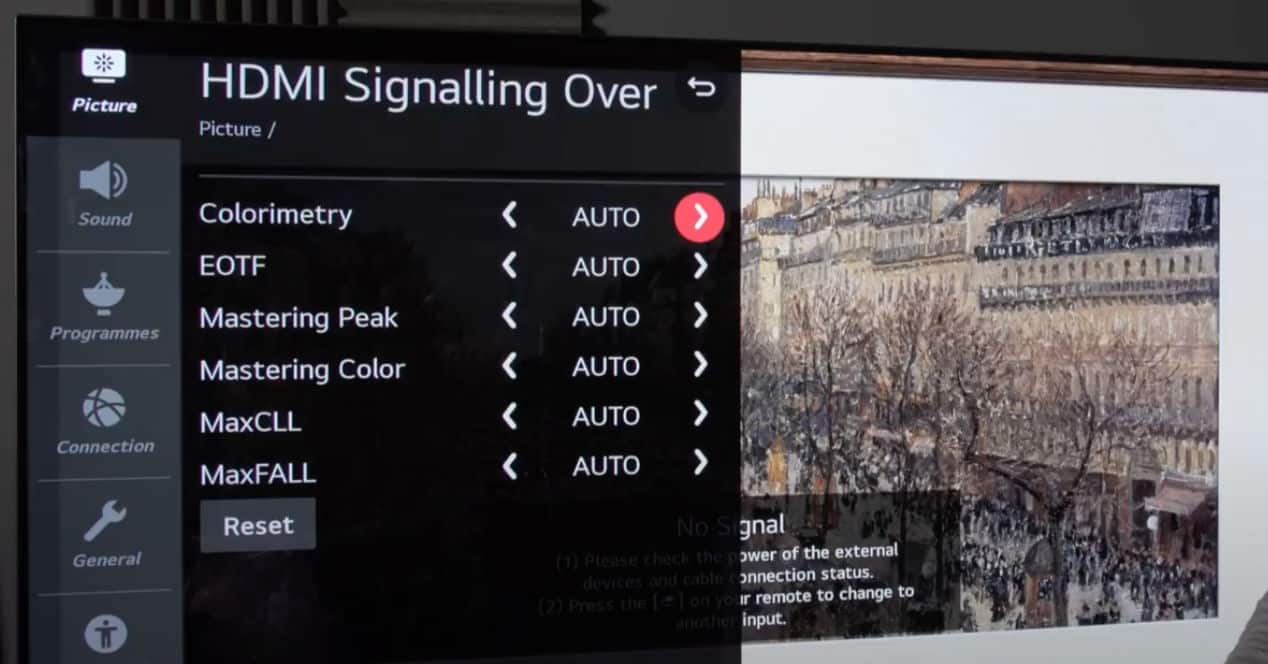
Mayroon akong modelo ng LG TV 32LF5800, ang problema ko ay ang mga teksto ay lumalabas sa kanang bahagi ng screen at binabasa mula kanan hanggang kaliwa sa isang salita pabalik, ay may solusyon.